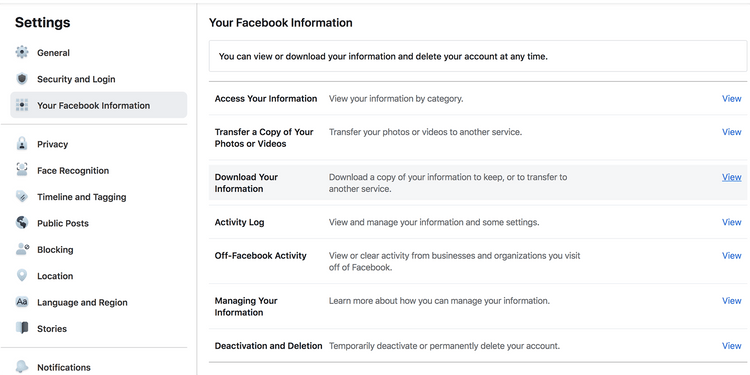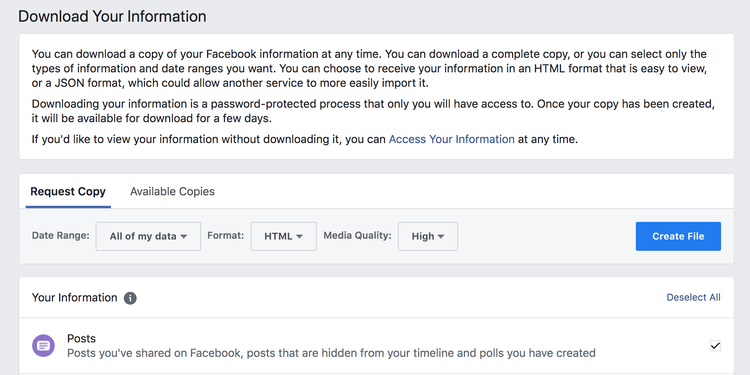Minsken freegje ús faaks hoe't se twa of mear Facebook -akkounts kinne fusearje.
Nim no jo hoop net op! De wierheid is dat Facebook -akkounts net kinne wurde gearfoege. D'r binne lykwols alternative oplossingen. Alles wat it kostet is in bytsje tarieding en geduld.
Hoewol Facebook gjin manier leveret om al jo freonen, foto's, statusupdates, check-ins, as oare ynformaasje automatysk te fusearjen,
Jo kinne dielen fan jo akkounts manuell kombinearje. Alles wat it kostet is in bytsje tarieding en geduld.
Spitigernôch kinne jo al jo gegevens net migrearje of opnij oanmeitsje.
Stap 1: Bulk download jo Facebook -gegevens
As earste stap riede wy jo oan Bulk downloaden fan jo Facebook -gegevens .
Dizze proseduere kin wat tiid duorje en it argyf sil fungearje as in lytse reservekopy as jo beslute jo akkount te deaktivearjen of te wiskjen.
Spitigernôch sil dat net heul nuttich wêze om gegevens werom te krijen. Koartsein,
- Gean nei Ynstellings en Feiligens.
- Lokearje Jo Facebook -ynformaasje fan de linker sydbalke.
- Klikje in oanbod neist it plak dat jo sizze Download jo ynformaasje.
Dit sil jo liede nei in pagina wêr't jo jo ynformaasje kinne downloade en in kopy krije fan wat jo op Facebook hawwe dield. - Om al jo gegevens te downloaden,
- Lokearje al myn gegevens fan komkommer it berik tydlik,
- en kieze Koördinearje download,
- en selektearje Media Kwaliteit ،
- en klikje meitsje in bestân .
Dit is wêr't jo geduld moatte hawwe. Ofhinklik fan 'e grutte fan jo haad- en útwreide argiven en hoefolle oare argiven yn' e wachtrige binne, kin dit wat tiid nimme. En dêrmei bedoele wy in pear oeren.
Tink derom dat jo alle werjûn skiednis moatte downloade as jo in folsleine reservekopy fan jo akkount wolle hawwe.
Hoewol jo privee foto's moatte wurde opnommen yn it argyf, moatte jo it noch Download jo Facebook -foto's en fideo's apart. Dizze proseduere is net allinich in oare backup, mar it is ek rapper en kin jo mear opsjes jaan.
Stap 2: Weromsette jo freonen
Lykas wy hjirboppe neamden, sille jo al jo gegevens, ynklusyf jo freonen, net kinne herstelle of migrearje. Jo moatte freonen manuell tafoegje oan jo nije akkount.
Spitigernôch is it net mooglik om jo Facebook-freonen te eksportearjen nei in akkount fan tredden en se dan opnij ymportearje nei in nij Facebook-akkount.
Jo kinne lykwols kontakten ymportearje fan jo smartphone. Dus as jo de kontaktgegevens fan de measte fan jo freonen hawwe op akkounts bûten Facebook, kinne jo in lytse fluchtoets brûke:
- Iepenje de Facebook -app foar Android as iOS.
- Tapje op 'e trije horizontale rigels yn' e rjochter boppeste hoeke,
- Gean nei Ynstellings> Media en kontakten ،
- Ynskeakelje Trochgeande laden fan kontakten .
Dit sil konstant kontakten uploade fan jo tillefoan nei Facebook en jo helpe jo fermiste freonen te finen.
Stap 3: Weromsette jo Facebook -akkountgegevens
Hjir komt de grutte teloarstelling. D'r is gjin manier om jo argyf te uploaden of te ymportearjen om gegevens te herstellen of oer te dragen fan jo âlde Facebook -akkount nei jo nije akkount. Wat jo ek wolle herstelle, moatte jo (semi) manuell dwaan. Op it stuit tsjinnet it argyf allinich as in persoanlike backup. neat oars.
Wat binne jo opsjes? Jo kinne jo âlde freonen opnij tafoegje lykas hjirboppe beskreaun, foto's opnij uploade dy't jo hawwe downloade fan jo âlde akkount, jo freonen opnij markearje yn jo foto's, opnij meidwaan oan groepen wêryn jo lid wiene, Facebook-apps opnij tafoegje, en opnij dwaan al jo persoanlike ynstellingen, ynklusyf Ynklusyf algemiene akkount- en privacyynstellingen.
Wy winskje dat wy better nijs hiene, mar lykas earder neamd, kinne jo twa Facebook -akkounts net automatysk fusearje of jo gegevens herstelle, sadat jo fanôf begjinne.
Wat sille jo ferlieze?
Jo sille in protte ferlieze.
Jo heule tiidline en skiednis fan nijsfeed sille ferdwine, ynklusyf berjochten as foto's dy't jo hawwe tagge, plakken dy't jo hawwe oanmelden, alle likes dy't jo hawwe jûn of ûntfongen, groepen wêryn jo lid wiene, al jo akkount en privacy -ynstellingen , en alle oare records dy't jo yn 'e rin fan' e tiid hawwe sammele.
Jo foto's en freonen binne alles wat jo mei jo kinne nimme; Al it oare moat manuell wurde opnij makke.
Stap 4: Deaktivearje of slute jo âlde Facebook -akkount
As jo beslute jo âlde Facebook -akkount te deaktivearjen of te sluten, foegje dan jo nije akkount as admin ta oan alle groepen of siden dy't jo beheare. Oars sille jo de tagong dêre ferlieze.
As jo ienris foar de adminrollen soargje, download al jo gegevens, befestigje dat jo jo akkount folslein wolle ferwiderje, meld jo oan by it Facebook -akkount dat jo wolle slute, en besykje Account wiskje side om it proses te begjinnen.
Wy hawwe earder útlein Hoe kinne jo jo Facebook -akkount wiskje As jo ekstra help nedich binne om dit te dwaan.